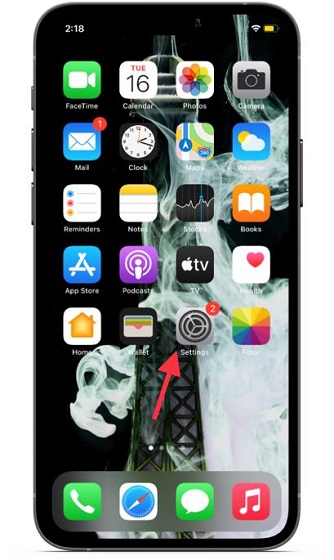Как выйти из бета-версии macOS Ventura без понижения версии вашего Mac
Тестирование бета-версии macOS Ventura какое-то время доставляет удовольствие, но вы можете вернуться к стабильному каналу, когда Apple выпустит финальную версию.
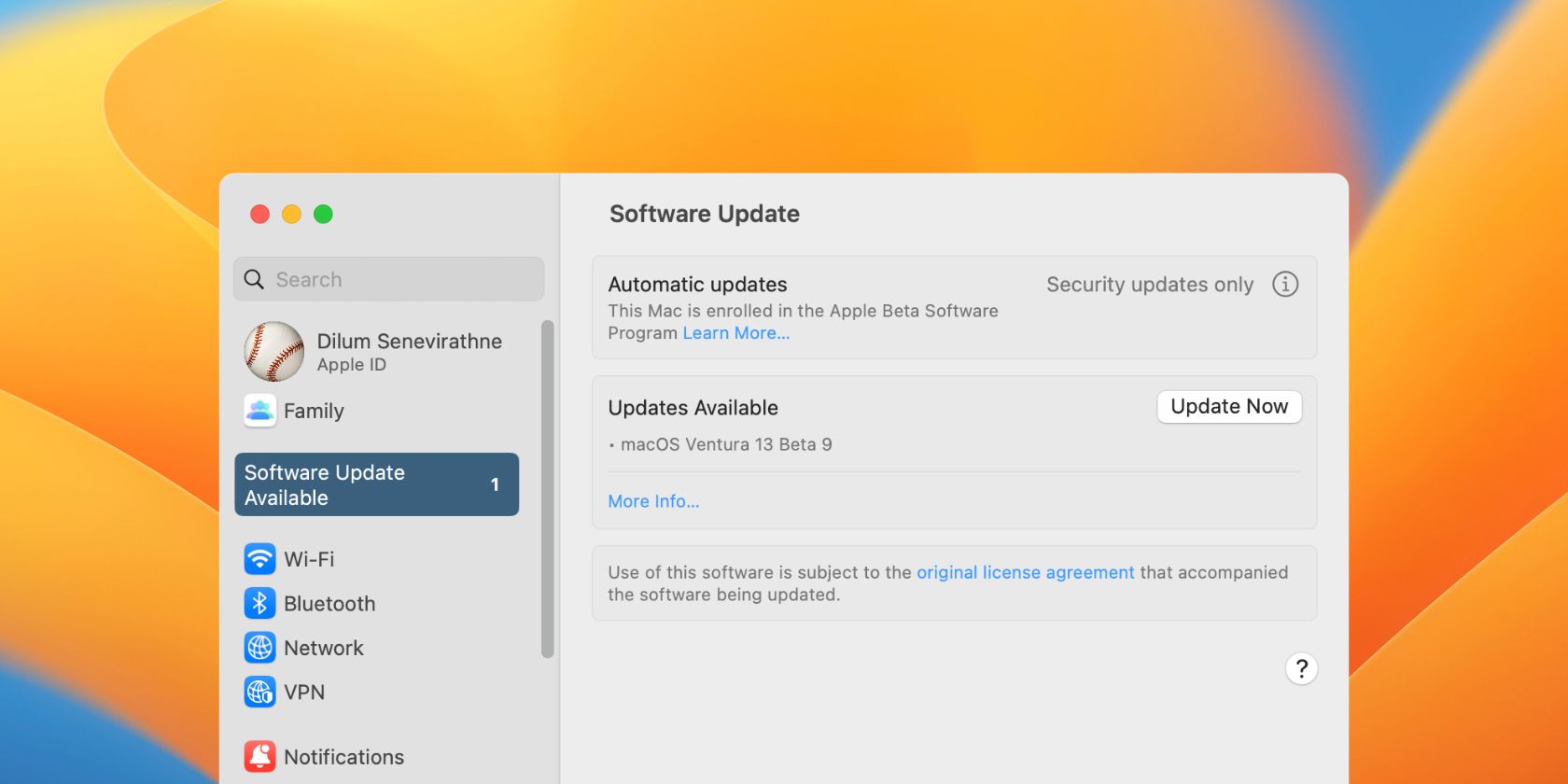
Вы хотите выйти из бета-версии macOS Ventura? Независимо от того, являетесь ли вы разработчиком или общедоступной бета-версией, вам не нужно понижать версию вашего Mac.
Все, что вам нужно сделать, это отменить регистрацию в программе бета-тестирования Apple, и вы снова начнете получать обновления из канала стабильной версии macOS. Этот урок покажет вам, как это сделать.
Программы для Windows, мобильные приложения, игры - ВСЁ БЕСПЛАТНО, в нашем закрытом телеграмм канале - Подписывайтесь:)
Почему вы должны покинуть бета-версию macOS Ventura?
Хотя установка бета-версии macOS Ventura позволяет вам опробовать новые обновления системного программного обеспечения задолго до остальных, она также подвержена проблемам с производительностью и стабильностью. Если вы не хотите рисковать столкновением с системной ошибкой или повторяющимся сбоем, лучше всего вернуться к стабильному каналу.
Еще одна причина вернуться к стабильному каналу заключается в том, что бета-версии macOS часто получают обновления от Apple, что может раздражать после выхода финальной версии.
Итак, просто выйдите из программы Apple Beta Software, и вы сможете вернуться к стабильной сборке, как только Apple выпустит обновление, более новое, чем текущая бета-версия на вашем Mac.
Кроме того, если для вашего Mac есть какие-либо ожидающие бета-обновления, рекомендуется не устанавливать их при отмене регистрации вашего Mac, чтобы стабильная сборка могла догнать и устареть ваше бета-программное обеспечение.
Если в данный момент у вас возникли проблемы с установкой бета-версии, вы можете немедленно удалить бета-версию macOS Ventura и установить вместо нее стабильную версию macOS.
Как выйти из публичной бета-версии macOS Ventura
Вы решили покинуть общедоступную бета-версию macOS Ventura? Если это так, просто следуйте этим инструкциям:
- Откройте меню Apple в строке меню и выберите «Системные настройки».
- Выберите «Основные» > «Обновление ПО».
- Выберите «Узнать больше» в разделе «Автоматические обновления».
- Выберите Восстановить настройки по умолчанию.
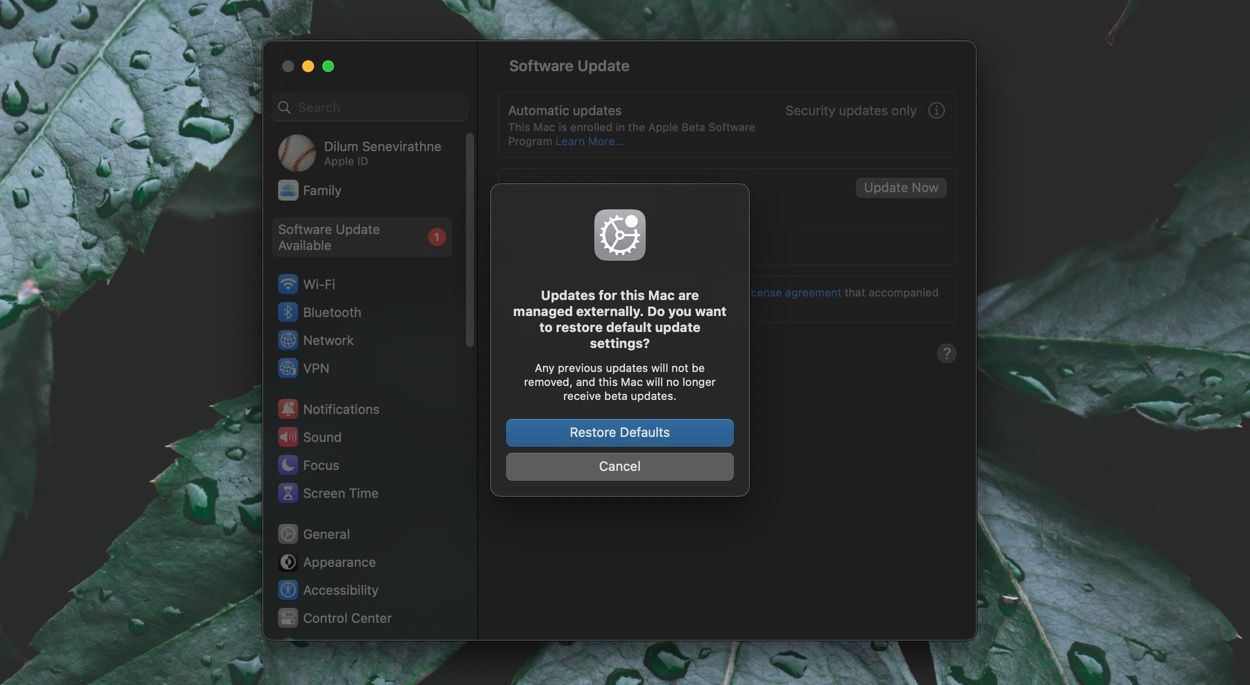
Теперь просто перезагрузите свой Mac, и все готово. Вы больше не будете получать бета-обновления от Apple.
Когда вы будете получать обновления от стабильного канала?
Повторим еще раз: вы не получите более новое обновление macOS Ventura до тех пор, пока стабильный канал не превзойдет текущую бета-версию программного обеспечения вашего Mac.
Выберите значок «Дополнительная информация» рядом с «Автоматические обновления» на экране «Обновление программного обеспечения» и убедитесь, что переключатель «Проверить наличие обновлений» активен, чтобы вы получали уведомление, когда это произойдет.

Или активируйте переключатели рядом с Загрузить новые обновления, если они доступны, и Установить обновления macOS, если вы хотите, чтобы ваш Mac самостоятельно устанавливал и применял обновления системного программного обеспечения.
Вернуться к получению стабильных обновлений macOS Ventura
Как вы только что видели, выйти из бета-версии macOS Ventura и перейти на общедоступную сборку очень просто. Вы всегда можете зарегистрироваться в программе Apple Beta Software, если передумаете.
Если вы также используете бета-версию iOS 16 на своем iPhone, вы можете так же быстро вернуться к стабильной версии.